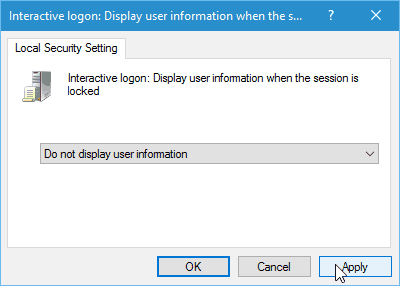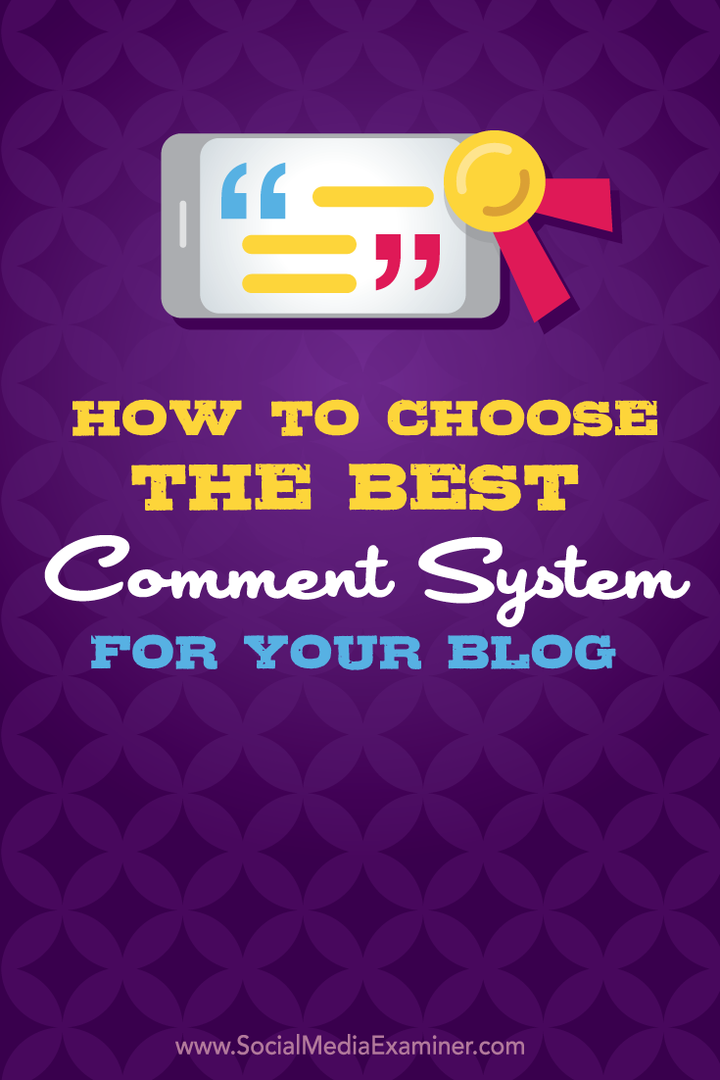Skrijte svoje ime, fotografijo in e-pošto z zaslona za prijavo v sistem Windows 10
Microsoft Windows 10 / / March 19, 2020
Če ste uporabnik sistema Windows 10, veste, da se na zaslonu za prijavo prikaže vaše uporabniško ime, fotografija računa in e-poštni naslov. Za boljšo varnost je, kako to skriti.
Če ste uporabnik sistema Windows 10, veste, da se na zaslonu za prijavo prikaže vaše uporabniško ime, fotografija računa in e-poštni naslov. Ali uporabljate Microsoftov račun ali ustvaril lokalni račun, prikazani podatki olajšajo prijavo v sistem.
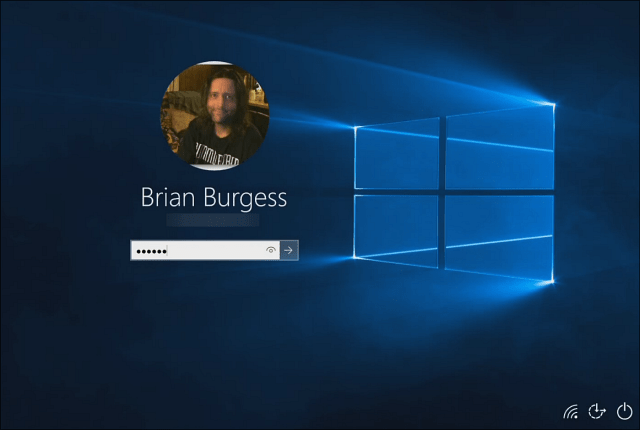
Ko v Windows 10 pridete do zaslona za prijavo, se na njem prikažejo fotografija, e-poštno ime in ime.
Če pa želite bolj varen sistem, še posebej na skupnih računalnikih, lahko eno stvar skrijete. Skrivanje teh podatkov drugi osebi bistveno oteži dostop do vaših podatkov. Trenutno v sistemu Windows 10 tega ni mogoče storiti v izvornih nastavitvah. Podatke pa lahko skrijete, če uporabite skupinsko politiko v Windows 10 Pro ali krajo registra v Domača različica.
Uporaba pravilnika skupine v sistemu Windows 10 Pro ali Enterprise
Zaženite skupinsko politiko in pojdite na Konfiguracija računalnika> Nastavitve sistema Windows> Varnostne nastavitve> Lokalne politike> Varnostne možnosti
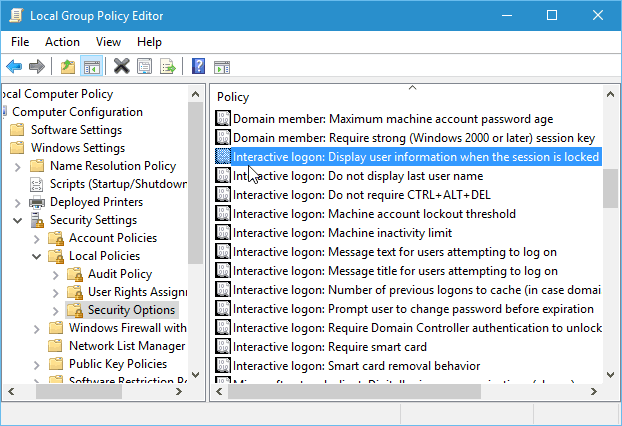
Nato na zavihku Lokalna varnostna nastavitev spremenite spustni meni v Ne prikažite podatkov o uporabniku in kliknite Uporabi.
Nato v istem razdelku dvokliknite Interaktivna prijava: Ne prikaži priimka. Nato na zavihku Lokalna varnostna nastavitev nastavite na Omogočeno in kliknite Uporabi.
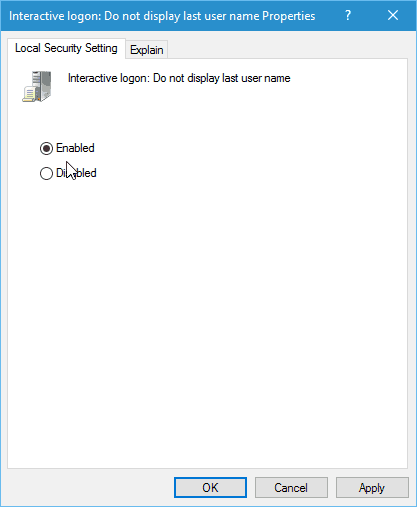
Skrij uporabniško ime in e-pošto z zaslona za prijavo Windows 10 Home
Skupinska politika ni na voljo v domačih različicah sistema Windows, vendar to lahko kljub temu storite s krampom v registru.
Pomembno! Prepletanje registra ni za slabovidno. Če naredite nekaj narobe, lahko računalnik zrušite in ga naredite nestabilnega. Preden spremenite register, se prepričajte nazaj ali za nekaj bolj prijaznega do uporabnika ustvarite točko obnovitve najprej.
Kliknite gumb Start in vrsta:regedit in med rezultati iskanja pritisnite Enter ali izberite urejevalnik registra.
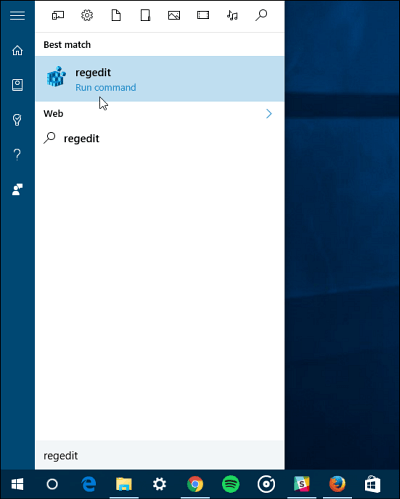
Zdaj pa pojdi HKEY_LOCAL_MACHINE \ SOFTWARE \ Microsoft \ Windows \ CurrentVersion \ Politike \ Sistem. Nato dvokliknite na dontdisplaylastusername vnesite in spremenite vrednost od 0 do 1 in kliknite V redu.

Nato na desni plošči ustvarite novo 32-bitno vrednost DWORD in mu dajte ime DontDisplayLockedUserID in naredi podatke o vrednosti 3.
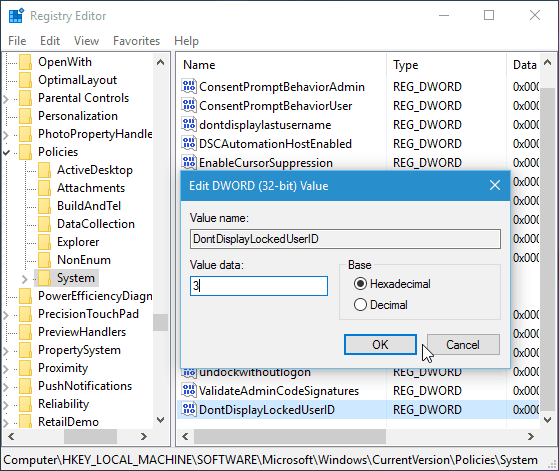
Ko zaključite urejevalnik registra in ponovno zaženite računalnik. Zdaj, namesto da bi na zaslonu za prijavo videli svojo fotografijo, e-pošto in ime, boste videli, da je vaša fotografija generični logotip. Vaše ime je nadomeščeno z »Odkleni računalnik« in morali boste vnesti svoj e-poštni naslov in nato geslo.
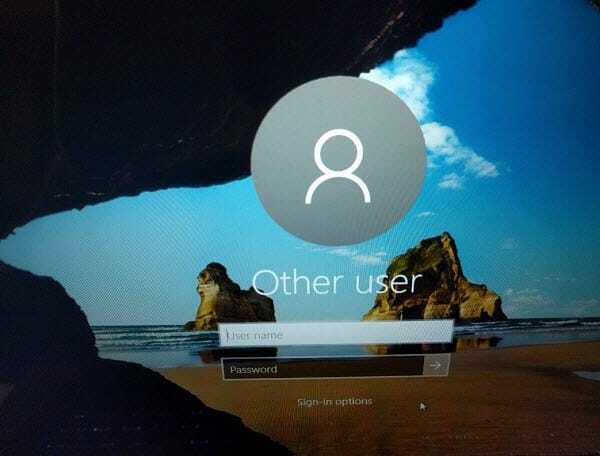
To velja omeniti tudi, če ste dodali druge uporabnike v računalnik, ti računi ne bodo več prikazani v spodnjem levem kotu
bodisi. Vsaka oseba se bo morala ročno prijaviti v svoje račune.